概要
本項はインスタンス起動後に必要な操作の手順を記述したガイドです。
インスタンス起動後の操作
インスタンスの起動を確認したら、起動後インスタンスに対して Floating IP を割り当て、外部ネットワークからインスタンスに接続できるようにします。
Floating IPのインスタンスへの割り当て
作成したインスタンスにFloating IP を割り当て、外部ネットワークからインスタンスに接続できるようにします。
- 作成したインスタンスに対して Floating IP を割り当てます。管理画面左側の「コンピュート」タブのプルダウンメニューから「アクセスとセキュリティー」タブをクリック後、「Floating IP」タブをクリックします。
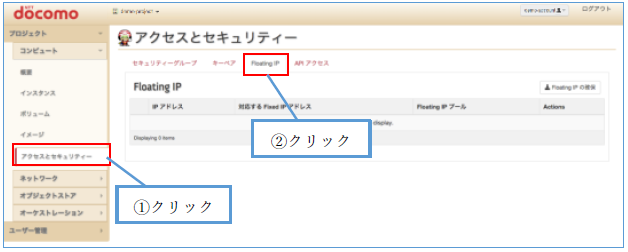
- 管理画面右上の「Floating IP」の確保をクリックします。
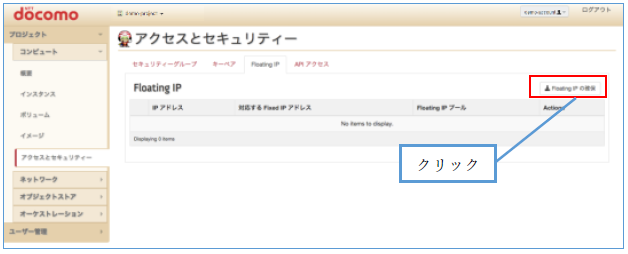
- 「Floating IPの確保」画面において、「プール」で「external 」を選択し、「Floating IPの確保」画面右下の 「IPの確保」をクリック します。
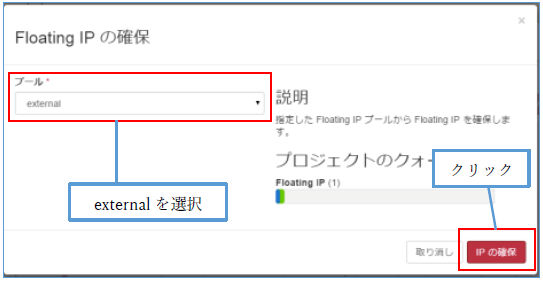
- Floating IP 一覧画面に移動し、確保した Floating IP アドレスを確認できます 。
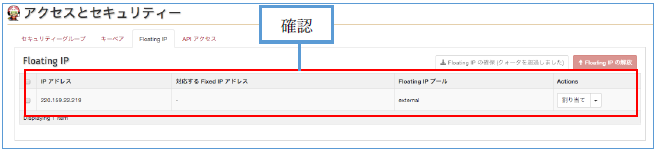
- 割り当てる Floating IP の「Actions」から ▼ をクリックし、「割り当て」を選択します。
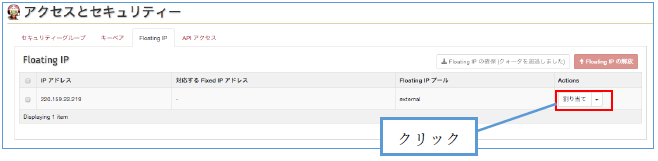
- 「Floating IP の割り当ての管理」画面で、「IP アドレス」で割り当てる IP アドレスを選択します。
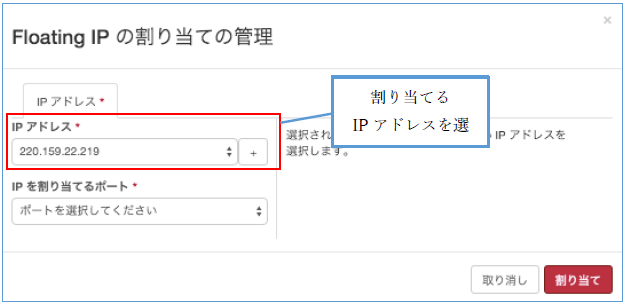
- 「IP を割り当てるポート」で、 Floating IP を割り当てるインスタンスを選択し画面右下の「割り当て」をクリックします。
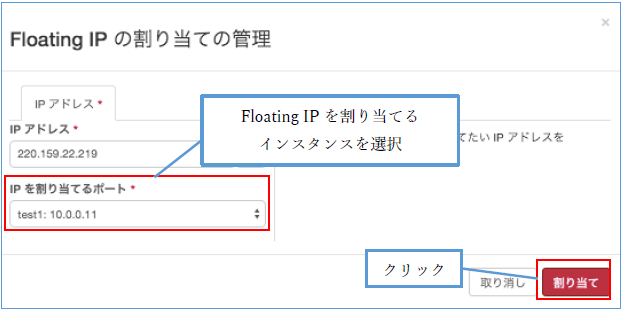
- Floating IP 一覧画面に移動し、割り当てた Floating IP の「対応する Fixed IP アドレス」にインスタンスが表示されたことを確認できます。
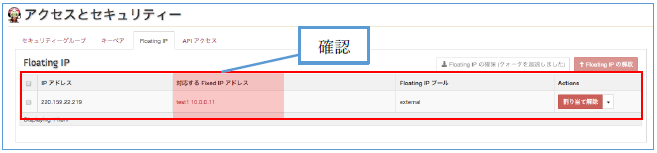
インスタンスのOSが Windows Server の場合の追加手順
- Windows Server のインスタンスを起動直後は、初期設定を行い自動でシャットダウン動作が実行されます。以下の通り、ステータスが「電源停止中」、電源状態が「シャットダウン済み」になることを確認してください。その後、「Action」ボタンから「インスタンスの起動」を押下してください。
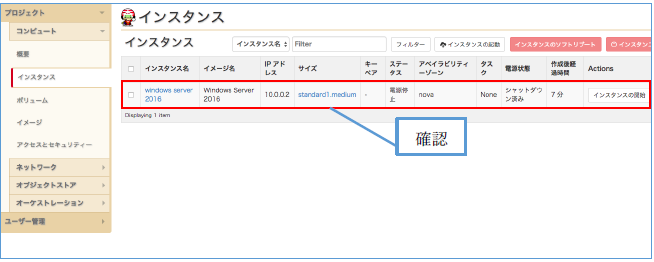
- インスタンスの起動後、 VNC コンソール画面にて新しいパスワードの設定を実施してログインしてください。
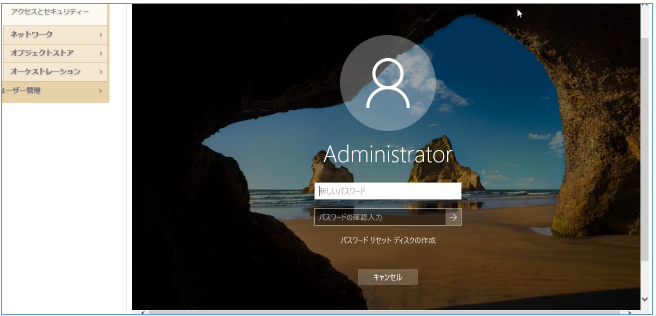
- ※「docomo MEC」は株式会社NTTドコモの登録商標です。
- ※「docomo MEC」「MECダイレクト」は株式会社NTTドコモが提供元であり、NTTドコモビジネス株式会社が代理人として保有する契約締結権限、および包括的な業務受託にもとづき販売しています。
